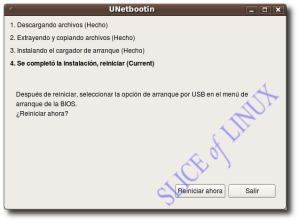LinuxParty

Todos sabemos que hay determinados programas que uno siempre tiene que tener a mano por si las moscas: que si un descompresor de archivos, que si un reproductor multimedia, algún software de grabación, otro de edición de imágenes… y así podríamos seguir.
 UNetbootin es un programa multiplataforma que nos permite grabar en una memoria USB una gran cantidad de distribuciones de Linux para evitarnos desperdiciar un CD o DVD (también hace lo mismo con Windows 7). Ya habíamos hablado de él en Slice of Linux pero era muy antiguo y he decidido escribir un tutorial nuevo.
UNetbootin es un programa multiplataforma que nos permite grabar en una memoria USB una gran cantidad de distribuciones de Linux para evitarnos desperdiciar un CD o DVD (también hace lo mismo con Windows 7). Ya habíamos hablado de él en Slice of Linux pero era muy antiguo y he decidido escribir un tutorial nuevo.
UNetbootin se tiene características tan interesantes como las siguientes:
- Multiplataforma (está disponible tanto para GNU/Linux como para Windows).
- Instalación no-destructiva (no formatea el dispositivo) usando Syslinux.
- Soporte para las principales distribuciones de Linux (Ubuntu, Fedora, openSUSE, Debian, CentOS, Linux Mint, Arch Linux… ).
- Permite cargar varias utilidades, como Parted Magic, Super Grub Disk, Ophcrack, BackTrack o Gujin entre otras.
- Detección automática de todos los dispositivos extraíbles.
- Personalización del núcleo (kernel).
- La instalación es la misma que si se hiciera desde el CD/DVD original.
Si te interesa saber cómo instalarlo y ejecutarlo, sólo tienes que seguir leyendo.
UNetbootin se puede instalar en Ubuntu (por lo menos, a partir de la versión 9.10) desde los repositorios pero la versión que hay en ellos es muy antigua. También está disponible un repositorio propio pero tampoco contiene la última versión del programa. Por esto, lo mejor es descargar el paquete para Linux y así nos aseguramos de ejecutar la última versión. Además, de esta forma el turotial sirve para cualquier distribución de Linux y no sólo para Ubuntu.
- Equivalencias entre DEB y RPM, y también APT y YUM para Linux
- Gestor de paquetes de Gentoo
- 25 Comandos Básicos Útiles de APT-GET y APT-CACHE para la Gestión de Paquetes
- 20 comandos YUM para la gestión de paquetes
- 26 Comandos de DNF para gestión de paquetes (rpm) en Fedora Linux
- Para Linux, use sus repositorios de su distribución. Por ejemplo
- En Debian, Ubuntu y demás se busca:
-
apt search unetboot
-
y se instala
-
apt install unetbootin
-
- En Fedora, RedHat, AlmaLilnux, RokyLinux y demás:
-
yum search unetboot
-
e instalar
-
yum install unetboot
-
- En Debian, Ubuntu y demás se busca:

- También, podemos acceder a la página web de UNetbootin y descargamos la versión para Linux:
- Tras una breve espera, nos aparecerá el mensaje para guardar el archivo:
- A continuación, abrimos la carpeta donde se haya descargado y hacemos clic con el botón derecho sobre el archivo y, en el menú contextual, pulsamos sobre Propiedades:
- En la ventana de propiedades hacemos clic sobre la pestaña Permisos y después activamos la casilla Permitir ejecutar el archivo como un programa.
- Para ejecutar UNetbootin ya simplemente tenemos que hacer doble clic sobre el archivo:
- La interfaz de UNetbootin es sencilla y por eso fácil de usar. Para grabar una imagen ISO en una memoria USB tenemos tres opciones:
- Elegir la distribución y la versión. Esta opción se descarga de Internet la distribución que hayamos seleccionado.
- Utilizar una imagen de disco, ya sea ISO o de disquete (IMG).
- Personalizar un núcleo (kernel) con las opciones que necesitemos.
No debemos olvidarnos de seleccionar la memoria USB en la que vamos a instalar la distribución de Linux.
Por último, una vez hayamos comprobado que todo está correcto, hacemos clic en Aceptar. - El programa realizará los pasos necesarios para grabar la imagen en la memoria USB y cuando terminemos, nos preguntará si queremos reiniciar el equipo o salir:
Espero que te resulte útil.
Si el legislativo español –como se prevé- termina aprobando la LES, las asociaciones de internautas llevarán la Ley al Constitucional y también al Tribunal de Competencia de la Unión Europea, según anuncian.
¿Ha comenzado a experimentar con Linux? ¿Está buscando más que las aplicaciones básicas? veremos rápidamente 10 aplicaciones Linux puede que desee probar, además de las pre-instaladas en su distribución de Linux (distro). Ahora vamos a empezar!
KompoZer para la edición de páginas web
Si usted hace páginas web o trabaja con el código HTML, es necesario un editor de páginas web. Aunque es probable que tengas instalado OpenOffice.org, que soporta la edición de HTML básico, debe contar con una herramienta específica para la creación Web. Una opción es la del código abierto, con la aplicación KompoZer, disponible tanto para GNU/Linux, como para Windows y Mac OS X.
Como Microsoft FrontPage y Expression Web y Adobe Dream Weaver, KompoZer es un editor WYSIWYG (What You See Is What You Get). Esto significa que visualmente puede editar las páginas web, además de ser capaz de editar el código HTML. Otras características clave, es que incluye la integración del envío por FTP, con pestañas de edición, y el soporte de CSS.
WINE para ejecutar aplicaciones de Windows dentro de Linux
No es wine cualquier aplicación. Será su más comodo emulador o programa gestor, capaz de ejecutar aplicaciones Windows en Linux, BSD, Solaris y Mac OS X. Usted puede ejecutar cualquier programas basado en Windows, lo trae dentro su distribución favorita. Aunque no todos los programas (de Windows) funcionan con WINE, millones de personas lo utilizan.
“Ahí me comunicaré también con el enemigo que me den, que yo también voy a darles. Batalla es batalla”, dijo el mandatario, que no indicó una fecha para al lanzamiento de su blog. Chávez además desmintió las acusaciones respecto de que su gobierno quiera controlar el acceso a internet en el país.